Ce court article explique comment activer ou désactiver Genius for Apps. Il s'agit d'une fonctionnalité qui vous aidera à découvrir de nouvelles applications en fonction des achats d'applications que vous avez effectués pour les personnes utilisant iOS 6 et versions antérieures.
Avec l'introduction d'iOS 7, Apple ne propose plus la fonctionnalité Genius
Au lieu de cela, iOS 7 utilise une fonctionnalité similaire appelée Near Me pour aider à découvrir de nouvelles applications iOS dans l'App Store. 
Contenu
- Vous utilisez iOS 8, 9 ou 10 ?
- Et pour les utilisateurs d'iOS 11 ou 12
- Pour activer Genius for Apps sur votre iPad, iPhone ou iPod touch :
- Pour désactiver Genius for Apps sur votre iPad, iPhone ou iPod touch :
- Articles Similaires:
Vous utilisez iOS 8, 9 ou 10 ?
Pour les utilisateurs d'iOS 8, 9 ou 10, consultez vos onglets Top Charts ou Explorer pour trouver des applications intéressantes et recommandées. 
Et pour les utilisateurs d'iOS 11 ou 12
Consultez les onglets Aujourd'hui et Applications pour des recommandations et découvrez des applications dont vous n'avez jamais entendu parler ou essayé auparavant! La fonctionnalité Genius, Near Me ou Today/Apps d'Apple est particulièrement utile étant donné qu'il existe des millions d'applications disponibles.
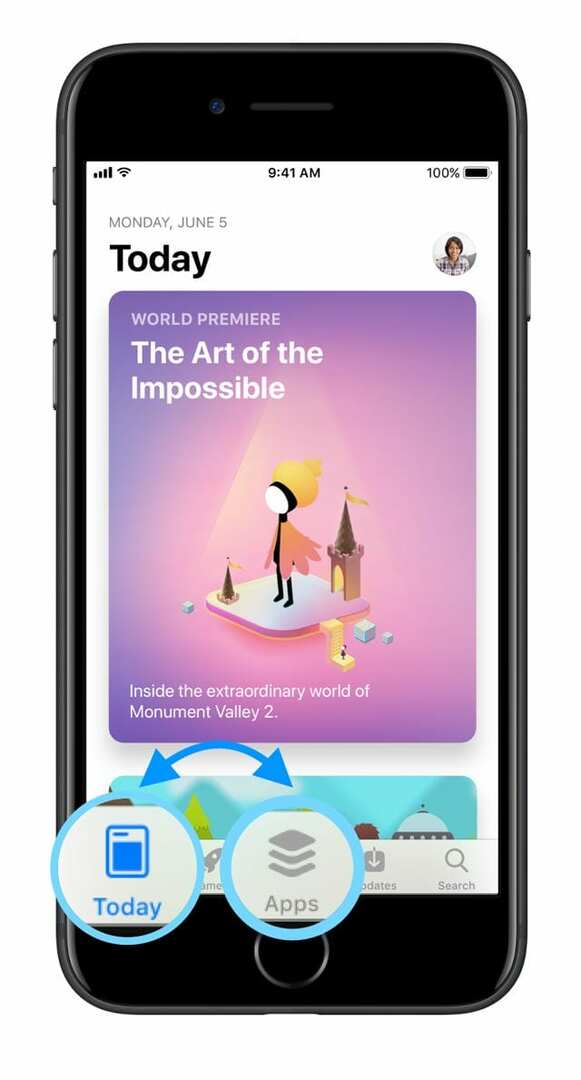
Découvrez les applications dans iOS 11/12
- Appuyez sur Aujourd'hui pour voir des histoires et des applications en vedette
- Choisissez des jeux ou des applications pour voir les nouvelles versions, les meilleurs classements ou parcourir par catégorie
- Appuyez sur Rechercher pour utiliser un mot-clé pour trouver une application
Alors que les fonctionnalités Near Me, Top charts, Explore et Today/Apps sont toujours activées, la fonctionnalité Genius d'iOS 6 et des versions antérieures est quelque chose que vous pouvez activer ou désactiver. 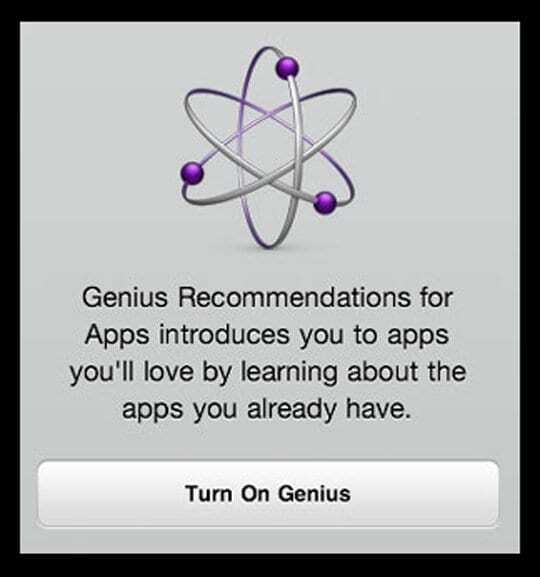
Pour activer Genius for Apps sur votre iPad, iPhone ou iPod touch :
- Lancer l'App Store
- Appuyez sur l'onglet Génie
- Appuyez sur Activer Genius'
- Apple vous invite à saisir le mot de passe de votre identifiant Apple. Après cela, il vous sera demandé d'accepter les termes et conditions de confidentialité d'Apple. Faites défiler vers le bas et appuyez sur Accepter
- Maintenant que vous avez activé Genius, le robinet Genius vous montre des recommandations d'applications
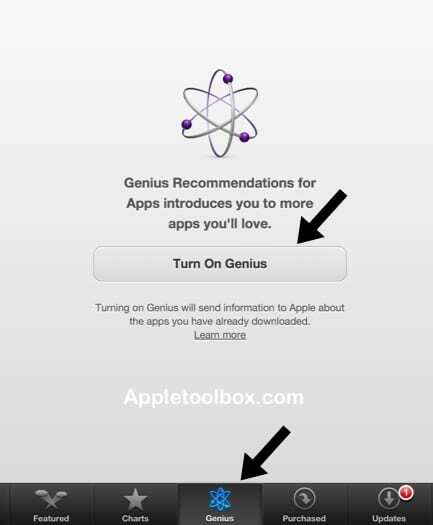
Pour désactiver Genius for Apps sur votre iPad, iPhone ou iPod touch :
- Lancer l'App Store
- Appuyez sur l'onglet En vedette
- Descendez en bas de page
- Appuyez sur votre identifiant Apple et sélectionnez Afficher l'identifiant Apple où vous pouvez gérer les paramètres de votre identifiant Apple.
- Appuyez sur Désactiver Genius pour les applications
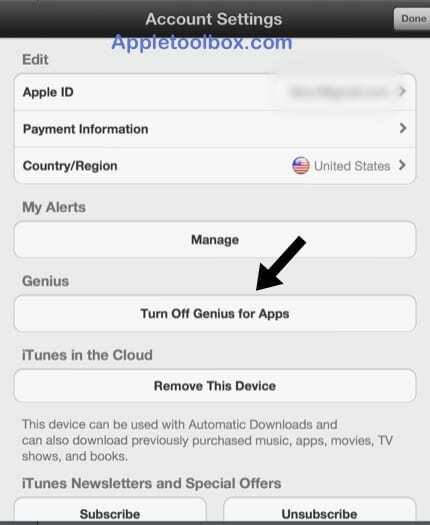

Obsédé par la technologie depuis l'arrivée précoce d'A/UX sur Apple, Sudz (SK) est responsable de la direction éditoriale d'AppleToolBox. Il est basé à Los Angeles, en Californie.
Sudz est spécialisé dans la couverture de tout ce qui concerne macOS, après avoir examiné des dizaines de développements OS X et macOS au fil des ans.
Dans une vie antérieure, Sudz a travaillé à aider les entreprises Fortune 100 dans leurs aspirations de transformation technologique et commerciale.